
Как на маке сохранить картинку из интернета?
iPhone Source.ru
Как сохранять изображения из интернета на MacBook
Способы сохранения картинок на MacBook
![]()
Как сохранить какое-либо изображение на макбуке? Можно ли сохранять фото за несколько секунд, не отвлекаясь от основного занятия? Такие элементарные вопросы чаще всего возникают у пользователей, которые перешли на MacBook с ПК. Ведь разные операционные системы смотрят на подобные мелочи по-разному.
Самый простой и доступный способ сохранить картинку: вызываем «Контекстное меню», после чего кликаем на кнопку «Копировать изображение». Теперь открываем графический редактор (любой, установленный на компьютере) и вставляем изображение в документ. Теперь сохраняем документ с фото. Процесс завершен, работа выполнена!
Горячие клавиши
![]()
Продукция фирмы Apple славится своей любовью к горячим клавишам. Работа многих устройств часто связана с сочетаниями, которые сложно запомнить с одного раза. Однако далее представляем Вам памятку горячих клавиш на макбуке, связанную с изображениями, чтобы со временем Вы смогли запомнить все сочетания.
- Сохранение любого выделенного файла или информации – «Command-C»;
- Вставка скопированного файла или информации – «Command-V»;
- Сохранить документ – «Command-S»;
- Фотография экрана – «Shift + Command + 3»;
- Снимок определенной области экрана – «Shift + Command +4»;
Сделав снимок экрана или его отдельной части, он автоматически сохраняется на рабочий стол в формате PNG. Если вас это не устраивает, тогда после выполнения 4 и 5 пункта открываем графический редактор и вставляем фото в документ. Сохраняем изображение и вуа-ля!
Просмотр изображений
Как листать изображение – вопрос не самый важный, однако все чаще вызывает недоумение. Для начала рассмотрим внутрисистемные методы, которые позволят просматривать определенное количество фото на макбуке. Например, если Вы хотите посмотреть несколько фото избирательно, выделите их (правая кнопка мыши+Ctrl) и зажмите сочетание клавиш «Command+О». Избранные картинки откроются в Preview и появится возможность листать.
Второй метод начинаем с выделения всех (Command+А) или избранных фото. Можно сохранять любое количество. Теперь в меню выбираем пункт «Слайд-шоу» и просматриваем фото. Листать можно самостоятельно, а можно ждать автоматического перелистывания.
Третий метод самый простой и не требует лишних телодвижений. Находим псевдоним Preview на рабочем столе или ищем программу в соответствующем меню. Теперь выбираем папку с изображениями, которую хотите просмотреть. Зажимаем «Command+ Option» и перетаскиваем папку с изображениями на приложение Preview. Все открывается в одном окошке. Листать так же можно при помощи стрелок.
Дополнительный софт
Дополнительный спектр программ поможет просматривать фото без особых проблем, часто заменяя стандартный «просмотрщик». Далее в списке будут только бесплатные приложения, которые доступны абсолютно любому пользователю.
Невероятно тривиальное и простое в использовании приложение, позволяющее просматривать картинку, листать и поворачивать их. Имеет еще несколько опций, однако не отличается особой оригинальностью. Из-за простоты использования подойдет любому обладателю MacBook. Пользуется популярностью и часто выделяется как самый практичный софт.
Justlooking
Программа, почти полностью повторяющая функции Xee, однако оснащенная более привлекательным и неординарным дизайном. Работать просто, никаких лишних телодвижений, а самое главное – сделано для людей. Красиво, стильно, легко!
CocoViewX
Это медиа-браузер, не отличающийся самым удобным управлением, и внешним видом сильно отталкивает пользователей. Однако его плюс может сыграть важную роль именно для Вас, а именно режим фулскрима. Лучше немного заплатить и купить хорошее приложение, чем мучится с этим.
Picasa
Данный медиа-браузер полностью дублирован с ПК версии, как во внешнем, так и в функциональном плане. Удобный и простой, неплохо оформленный «просмотрщик», который поможет забыть любые проблемы воспроизведения изображения на макбуке. Некоторые пользователи высказывают нарекания на цветовую гамму программы, но на вкус и цвет, как говориться, товарищей нет. Так что вполне вероятно, что именно для Вас приложение окажется идеальным.
Как сохранить картинку из интернета на мак?
Самый простой и доступный способ сохранить картинку: вызываем «Контекстное меню», после чего кликаем на кнопку «Копировать изображение». Теперь открываем графический редактор (любой, установленный на компьютере) и вставляем изображение в документ. Теперь сохраняем документ с фото. Процесс завершен, работа выполнена!
Как скачать фото на мак?
В большинстве случаев можно просто зажать Control, щелкнуть по изображению и в меню выбрать «Сохранить».
Как сохранить картинку на ноуте?
Как сохранить фото на компьютер
- Щелкаем по фото правой кнопкой мышки и в списке выбираем пункт «Сохранить картинку как…» (или какой-то похожий пункт).
- В появившемся окошке выбираем место в компьютере, куда нужно отправить фотографию. …
- Когда место в компьютере выбрано, нажимаем на кнопку «Сохранить» в окошке.
Как скачать картинку с гугла на компьютер?
Как скачать картинку с Google на компьютер
- Заходим на сайт Гугл и выбираем из меню сверху пункт «Картинки».
- Откроется страница с поиском по картинкам. …
- Под строкой поиска в меню выбираем пункт «Инструменты» и из выпадающего списка «Размеры» выбираем «Большие».
- На странице останутся фотографии только хорошего качества.
Как скачать файл из Интернета на компьютер?
Как скачать файл
- Откройте Chrome на компьютере.
- Перейдите на веб-страницу с нужным файлом.
- Скачайте файл, как описано ниже. Большинство файлов. …
- Если потребуется, выберите папку и нажмите Сохранить. Исполняемые файлы (EXE, DLL, BAT). …
- По завершении скачивания вы увидите файл в нижней части окна Chrome.
Как сохранить фото на macbook air без мышки?
- Сохранение любого выделенного файла или информации – «Command-C»;
- Вставка скопированного файла или информации – «Command-V»;
- Сохранить документ – «Command-S»;
- Фотография экрана – «Shift + Command + 3»;
- Снимок определенной области экрана – «Shift + Command +4»;
Как скачать фото с мака на флешку?
Чтобы это сделать, сначала закройте приложение «Фото», а затем откройте папку «Изображения» и перетащите иконку медиатеки «Фото» в желаемое расположение на внешнем диске. После этого запустите «Фото» с зажатой клавишей [option] (alt) и в появившемся окне выберите перемещенную медиатеку.
Где хранятся фото Mac OS?
По умолчанию Системная медиатека Mac находится в папке «Изображения» на Mac. Можно также создавать дополнительные медиатеки фотографий на компьютере Mac и на устройствах хранения. Для доступа к фотографиям в медиатеке приложения «Фото» необходимо всегда использовать приложение «Фото».
Как сохранить картинку на компьютер с помощью клавиатуры?
Как выглядит кнопка «Сохранить» на клавиатуре?
- Единовременное нажатие «Ctrl» + «S/Ы». Подходит для любых текстовых документов, большинства стандартных программ и браузеров. …
- Кнопка выше стандартного буквенного ряда или числового блока – «PrtScr». Это быстрая кнопка «сохранить» для любой информации на экране компьютера.
Как сохранить изображение на экране монитора?
Копирование изображения активного окна
- Щелкните окно, которое хотите скопировать.
- Нажмите клавиши ALT+PRINT SCREEN.
- Вставьте (CTRL+V) изображение в программу Office или другое приложение.
Как скопировать картинку на ноутбуке без мышки?
После выделения необходимой части текста отпустите клавишу Shift и нажмите сочетание клавиш Ctrl + C, чтобы скопировать выделенный ранее текст в буфер обмена. Чтобы вставить скопированный текст установите курсор в место, где он должен начинаться, и нажмите сочетание клавиш Ctrl + V.
Как сохранить изображение с веб страницы?
Сохранение изображение с веб-страницы
- Откройте браузер Internet Explorer (Google Chrome, Firefox, Opera…).
- Перейдите на веб-страницу с изображением, которое нужно сохранить.
- Щелкните изображение правой кнопкой мыши.
- Выберите Сохранить изображение как.
Как сохранить картинку с сайта HTML?
Щелкните правой кнопкой мыши или долго нажмите изображение, а затем выберите опцию «Сохранить изображение как». Что сохранит его в исходном формате — как и любой другой файл.
Как сохранить картинку с сайта Chrome?
Как сохранить картинку на компьютер из Chrome, если сохранение запрещено
- Открываем страницу с которой будем копировать изображения. …
- В открывшейся редакторе кода переходим на вкладку «Resources».
- Открываем вкладку «Frames» -> «Image». …
- Теперь скопируем изображение к себе на компьютер.
Как сохранить картинку из интернета на мак?
Самый простой и доступный способ сохранить картинку: вызываем «Контекстное меню», после чего кликаем на кнопку «Копировать изображение». Теперь открываем графический редактор (любой, установленный на компьютере) и вставляем изображение в документ. Теперь сохраняем документ с фото. Процесс завершен, работа выполнена!
Как скачать фото на Mac?
Выберите нужные объекты и скопируйте их. Например, на Mac можно нажать Command-C или выбрать «Правка» > «Копировать». Скопированные объекты будут доступны для вставки на других устройствах только в течение небольшого промежутка времени.
Как сохранить изображение с веб страницы?
Сохранение изображение с веб-страницы
- Откройте браузер Internet Explorer (Google Chrome, Firefox, Opera…).
- Перейдите на веб-страницу с изображением, которое нужно сохранить.
- Щелкните изображение правой кнопкой мыши.
- Выберите Сохранить изображение как.
Как скачать картинки на компьютер?
Как сохранить фото на компьютер
- Щелкаем по фото правой кнопкой мышки и в списке выбираем пункт «Сохранить картинку как…» (или какой-то похожий пункт).
- В появившемся окошке выбираем место в компьютере, куда нужно отправить фотографию. …
- Когда место в компьютере выбрано, нажимаем на кнопку «Сохранить» в окошке.
Как сохранить картинку с гугла на компьютер?
Как скачать картинку с Google на компьютер
- Заходим на сайт Гугл и выбираем из меню сверху пункт «Картинки».
- Откроется страница с поиском по картинкам. …
- Под строкой поиска в меню выбираем пункт «Инструменты» и из выпадающего списка «Размеры» выбираем «Большие».
- На странице останутся фотографии только хорошего качества.
Как скинуть фото с Nikon на Mac?
В приложении «Фото» выберите меню «Файл» > «Импортировать», выберите нужные фотографии или видео, затем нажмите «Просмотреть для импорта». Если выбрано несколько фотографий или видео, выполните одно из следующих действий: Импорт всех новых фотографий. Нажмите «Импортировать все новые фото».
Как загрузить фото с телефона на мак?
Вот как это делается: С помощью кабеля подключите iPhone к Mac и запустите «iPhoto», если оно не запускается автоматически. Затем вы увидите окно импорта, в котором будут отображены все фото и видео с вашего смартфона. Нажмите «Импорт», чтобы скопировать все фотографии, найденные на телефоне.16 мая 2018 г.
Как перенести фотографии с мака на флешку?
Чтобы это сделать, сначала закройте приложение «Фото», а затем откройте папку «Изображения» и перетащите иконку медиатеки «Фото» в желаемое расположение на внешнем диске. После этого запустите «Фото» с зажатой клавишей [option] (alt) и в появившемся окне выберите перемещенную медиатеку.
Как вытащить картинку из кода страницы?
Как извлечь картинку со страницы сайта?
- Перейдите на сайт где находиться интересуемое изображение
- Подведите курсор к необходимому изображению
- Выполните клик правой кнопкой мыши
- Выберите из контекстного меню «Просмотреть код» :
- Откроется «Инструменты разработчика» :
- Находим в коде ссылку на картинку:
- Копируем URL изображения:
Как сохранить картинку с сайта Chrome?
Как сохранить картинку на компьютер из Chrome, если сохранение запрещено
- Открываем страницу с которой будем копировать изображения. …
- В открывшейся редакторе кода переходим на вкладку «Resources».
- Открываем вкладку «Frames» -> «Image». …
- Теперь скопируем изображение к себе на компьютер.
Как сохранить картинку на Windows 10?
Как сохранить изображения с экрана блокировки компьютера в Windows 10
- Откроется папка, в которой вы можете найти эти изображения.
- Выделите все изображения, нажав на [Ctrl] + [A] и скопируйте их, например, на рабочий стол. …
- Создайте папку для скопированных изображений и присвойте ей имя. …
- Пока изображения нельзя открыть.
Как сохранить картинку из интернета на телефон?
Здравствуйте mar rabia rabia.
- На телефоне или планшете Android откройте сайт images.google.com или приложение Google .
- Выполните поиск изображения.
- Коснитесь нужного изображения. Откроется его более крупная версия.
- Нажмите и удерживайте открывшуюся картинку.
- Выберите Скачать изображение.
Как скачать картинку с гугла в полном размере?
Открыть картинку в полном разрешении из результатов поиска Google можно, нажав правую кнопку мыши на фото и выбрав пункт контекстного меню «Открыть картинку в новой вкладке», либо просто скопировать URL картинки и ввести его в адресную строку браузера.
Экспорт фотографий, видео и слайд-шоу из приложения «Фото» на Mac
Экспорт фотографий в выбранном формате
Вы можете экспортировать фотографии для импорта и работы с ними в других приложениях. Проще всего экспортировать фотографии, перетянув их в окно Finder. Также можно использовать команду «Экспортировать», которая позволяет указать формат и имена файлов, а также организацию подпапок. Можно выбрать размер и формат экспортированных фотографий. Можно также экспортировать Live Photo как неподвижное изображение.
В приложении «Фото» на Mac выберите объект для экспорта.
Выберите «Файл» > «Экспортировать» > «Экспорт [количество] фото».
Нажмите всплывающее меню «Тип фото» и выберите тип файла для экспорта фотографий.
JPEG — создает файлы небольшого размера, подходящие для использования на веб-сайтах и в других приложениях.
TIFF — это формат без потерь, который отлично подходит для переноса фотографий между компьютерами или приложениями.
PNG — это другой формат без потерь, часто используемый на веб-сайтах.
Нажмите всплывающее меню «Имя файла» и выберите способ именования экспортированных файлов (этот шаг можно пропустить).
В качестве имен экспортированных файлов можно использовать их названия в приложении «Фото», их имена файлов или имена с последовательной нумерацией. Если Вы выбрали «Последовательное», Вы можете задать текст, который будет добавляться перед каждым номером (например, День рождения — 1, День рождения — 2 и т. д.).
Нажмите всплывающее меню «Формат подпапки» и выберите способ деления экспортированных файлов на папки.
Например, при экспорте фотографий за несколько дней приложение «Фото» может экспортировать каждый из дней в виде подпапки, названной по этому дню. Выберите «Нет», чтобы экспортировать фотографии в виде отдельных файлов без подпапок.
Нажмите кнопку «Экспортировать».
Выберите, куда нужно сохранить файлы после экспорта, затем нажмите «Экспортировать».
Совет. Выполнив вход со своим Apple ID и включив iCloud Drive, Вы можете экспортировать файлы фотографий в iCloud Drive, а затем обращаться к ним с любого Mac, iPhone, iPad или ПК с Windows, на котором настроен iCloud Drive. См. раздел Использование iCloud Drive для хранения документов.
Экспорт фотографий в исходном формате
Фотографии можно экспортировать в исходном формате, в котором они были импортированы в медиатеку приложения «Фото». Live Photo экспортируется как два отдельных файла: файл с неподвижным изображением и видеофайл.
В приложении «Фото»  на Mac выберите фотографии для экспорта.
на Mac выберите фотографии для экспорта.
Выберите «Файл» > «Экспортировать» > «Экспортировать оригинал без изменений».
Чтобы экспортировать информацию IPTC (назначенные ключевые слова и метаданные IPTC) в виде вспомогательного файла XMP, установите флажок «Экспортировать IPTC как XMP».
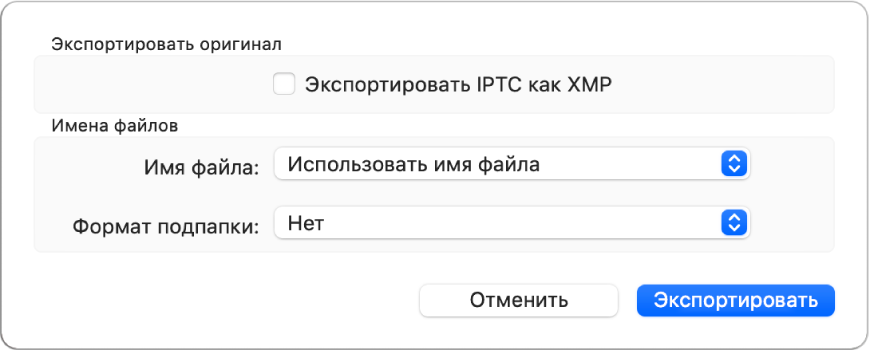
Нажмите всплывающее меню «Имя файла» и выберите способ именования экспортированных файлов (этот шаг можно пропустить).
В качестве имен экспортированных файлов можно использовать их названия в приложении «Фото», их имена файлов или имена с последовательной нумерацией. Если Вы выбрали «Последовательное», Вы можете задать текст, который будет добавляться перед каждым номером (например, День рождения — 1, День рождения — 2 и т. д.).
Нажмите всплывающее меню «Формат подпапки» и выберите способ деления экспортированных файлов на папки.
Например, при экспорте фотографий за несколько дней приложение «Фото» может экспортировать каждый из дней в виде подпапки, названной по этому дню. Выберите «Нет», чтобы экспортировать фотографии в виде отдельных файлов без подпапок.
Нажмите кнопку «Экспортировать».
Выберите, куда нужно сохранить файлы фотографий после экспорта, затем нажмите «Экспортировать оригиналы».
Экспорт фотографии как картинки рабочего стола
Фотографию можно использовать в качестве картинки рабочего стола.
В приложении «Фото»  на Mac выберите фотографию для экспорта.
на Mac выберите фотографию для экспорта.
Нажмите кнопку «Поделиться»  на панели инструментов, затем выберите «Установить картинку Рабочего стола».
на панели инструментов, затем выберите «Установить картинку Рабочего стола».
Экспорт видео
Вы можете экспортировать видео для публикации и работы с ними в других приложениях. При экспорте видео можно выбрать качество фильма и указать, нужно ли включать в экспортированный файл метаданные, такие как название или подпись.
В приложении «Фото»  на Mac выберите видео для экспорта.
на Mac выберите видео для экспорта.
Выберите «Файл» > «Экспортировать» > «Экспорт [количество] видео».
Нажмите всплывающее меню «Качество фильма» и выберите формат видео для экспорта видеоклипа.
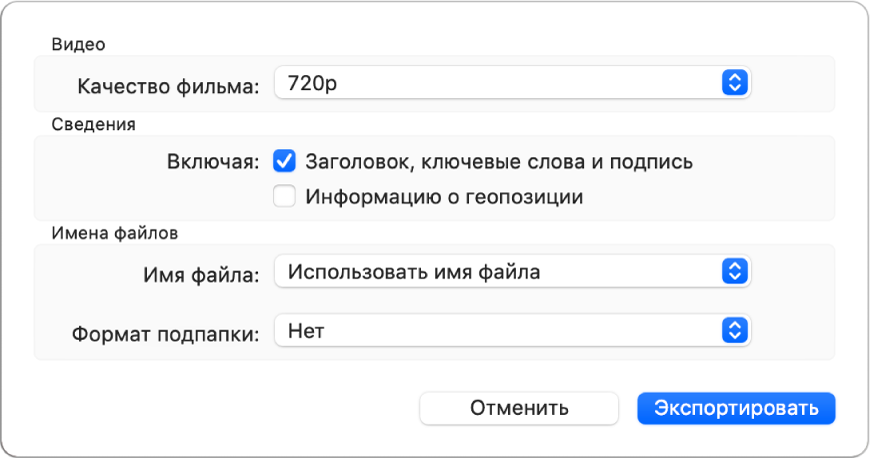
Стандартное разрешение (480p) — подходит для телевизоров стандартной четкости. Если Вы планируете воспроизводить видео на телевизоре или мониторе высокой четкости, выберите один из следующих форматов. 720p или 1080p. Формат 4K предназначен для телевизоров и мониторов сверхвысокой четкости.
Нажмите всплывающее меню «Имя файла» и выберите способ именования экспортированных файлов (этот шаг можно пропустить).
В качестве имен экспортированных файлов можно использовать их названия в приложении «Фото», их имена файлов или имена с последовательной нумерацией. Если Вы выбрали «Последовательное», Вы можете задать текст, который будет добавляться перед каждым номером (например, День рождения — 1, День рождения — 2 и т. д.).
Нажмите всплывающее меню «Формат подпапки» и выберите способ деления экспортированных файлов на папки.
Например, при экспорте видеозаписей за несколько дней приложение «Фото» может экспортировать каждый из дней в виде подпапки, названной по этому дню. Выберите «Нет», чтобы экспортировать видео в виде отдельных файлов без подпапок.
Нажмите кнопку «Экспортировать».
Выберите, куда нужно сохранить файлы видео после экспорта, затем нажмите «Экспортировать».
Совет. Выполнив вход со своим Apple ID и включив iCloud Drive, Вы можете экспортировать файлы видео в iCloud Drive, а затем обращаться к ним с любого Mac, iPhone, iPad или ПК с Windows, на котором настроен iCloud Drive. См. раздел Использование iCloud Drive для хранения документов.
Экспорт слайд-шоу
Вы можете экспортировать слайд-шоу для передачи другим пользователям. При экспорте слайд-шоу приложение «Фото» создает файл фильма в выбранном Вами формате.
В приложении «Фото»  на Mac нажмите слайд-шоу в разделе «Проекты» в боковом меню.
на Mac нажмите слайд-шоу в разделе «Проекты» в боковом меню.
Нажмите «Экспорт» в панели инструментов или выберите меню «Файл» > «Экспортировать» > «Экспортировать слайд-шоу».
Введите имя файла для фильма слайд-шоу в поле «Сохранить как».
Нажмите всплывающее меню «Формат» и выберите тип файла для экспортированного фильма.
Стандартное разрешение (480p) — подходит для телевизоров стандартной четкости. Если Вы планируете воспроизводить слайд-шоу на телевизоре или мониторе высокой четкости, выберите один из следующих форматов. 720p или 1080p.
Выберите, куда нужно сохранить фильм слайд-шоу после экспорта, затем нажмите «Сохранить».
Совет. Чтобы быстро экспортировать группу фотографий на рабочий стол, выберите нужные фотографии, а затем перетяните индикатор выбора из верхнего правого угла окна на рабочий стол.
Как сохранить фото на маке из Интернета?
Самый простой и доступный способ сохранить картинку: вызываем «Контекстное меню», после чего кликаем на кнопку «Копировать изображение». Теперь открываем графический редактор (любой, установленный на компьютере) и вставляем изображение в документ. Теперь сохраняем документ с фото. Процесс завершен, работа выполнена!
Как сохранить фото на Маке?
В большинстве случаев можно просто зажать Control, щелкнуть по изображению и в меню выбрать «Сохранить».
Как сохранить фото с контакта на мак?
Как сохранить фото из ВК на компьютер
- Открываем желаемую фотографию.
- Внизу справа есть всплывающее меню «Ещё». …
- Оригинал (самое лучшее качество!) …
- Правой кнопкой мышки нажимаете на изображение. …
- Появится окно с выбором места(папки) на компьютере, в которое будет сохранена фотография. …
- Теперь можно свернуть окно браузера.
Как можно скопировать картинку с сайта?
Как из Интернета скопировать картинку
Чтобы скопировать катринку из Интернета, нужно щелкнуть по ней правой кнопкой мышки и в открывшемся контекстном меню выбрать пункт «Сохранить изображение как…» (или с другим похожим по смыслу названием).
Как перенести фотографии с мака на айфон?
Синхронизация фотографий на устройство
- Подключите устройство к компьютеру Mac. …
- В Finder на Mac выберите устройство в боковом меню Finder. …
- В панели кнопок выберите «Фото». …
- Установите флажок «Синхронизировать фотографии на Вашем устройстве из», затем выберите «Фото», «Изображения» или папку во всплывающем меню.
Где хранятся фото в Mac OS?
По умолчанию Системная медиатека Mac находится в папке «Изображения» на Mac. Можно также создавать дополнительные медиатеки фотографий на компьютере Mac и на устройствах хранения. Для доступа к фотографиям в медиатеке приложения «Фото» необходимо всегда использовать приложение «Фото».
Как копировать и вставить фото на Маке?
Для входа в контекстное меню нажмите кнопку мышки вместе с клавишей Control. Для вставки изображения откройте любой графический редактор или Pages или Word и нажмите комбинацию клавиш Command-V. Таким образом, вы скопируете содержимое буфера. Это можно сделать и так: меню – edit > paste.
Как сохранить фото из сообщения в контакте?
Для скачивания фотографий надо открыть переписку во ВКонтакте и в меню выбрать пункт «Показать вложения». После этого нажимаем на иконку расширения SaveForm, выбираем пункт «скачать фотографии» и соглашаемся на загрузку. Все фото будут загружены в папку по умолчанию — в каталог «Диалоги».
Как скачать фото с ВК 2020?
Авторизуйтесь в ВК, зайдите на страничку, где хранятся нужные фотографии и откройте на ней список альбомов. Если вы хотите загрузить сразу все альбомы с фотографиями, кликните по троеточию у раздела «Все фотографии» и далее по пункту «Скачать». Оставьте галочки на месте во всплывшем окне и начните загрузку.
Как сохранить фото с контакта на рабочий стол?
- откройте ее полностью, кликнув по ней левой кнопкой мыши, если хотите получить изображение в высоком разрешении, а не мини-копию;
- нажмите на правую кнопку мыши и в открывшейся панели выберите «сохранить картинку как…»;
- укажите папку для сохранения, диск, или рабочий стол.
Как скопировать изображение с помощью клавиатуры?
Другой способ — выделить объект (или несколько объектов) и нажать Enter на клавиатуре. Еще способ — выделив объект, нажать правую кнопку мыши и выбрать «Открыть». Скопировать: Щелчок правой кнопкой мыши — «Копировать» или, выделив нужный объект, на клавиатуре одновременно нажать клавиши Ctrl и C.
Как скопировать изображение на телефоне?
Откройте файл в приложении «Документы», «Таблицы» или «Презентации» на устройстве Android. Выделите нужный фрагмент. Нажмите Копировать. Коснитесь экрана там, куда нужно вставить скопированный фрагмент, и удерживайте нажатие.
Как скопировать фото из галереи в Инстаграм?
Скопировать фото на андроиде из галереи в инстаграм потребует помощи К сожалению, на андроид телефонах опция копировать/вставить фото из галереи (как стикер) отсутствует. Один из способов обойти эту проблему – установка дополнительной клавиатуры. Эта клавиатура даст вам доступ к вашей галереи фото.
Как перенести фотографии с мака на флешку?
Чтобы это сделать, сначала закройте приложение «Фото», а затем откройте папку «Изображения» и перетащите иконку медиатеки «Фото» в желаемое расположение на внешнем диске. После этого запустите «Фото» с зажатой клавишей [option] (alt) и в появившемся окне выберите перемещенную медиатеку.
Как скинуть фото с мака на жесткий диск?
Перемещение медиатеки приложения «Фото» на внешнее устройство хранения
- Закройте приложение «Фото».
- В окне Finder перейдите на внешний диск, на котором вы хотите хранить свою медиатеку.
- В другом окне Finder найдите медиатеку. …
- Перетащите медиатеку в новое расположение на внешнем диске.
Как скинуть фото с айфона на жесткий диск через мак?
Подключите iPhone, iPad или iPod touch к компьютеру Mac кабелем USB. Откройте приложение «Фото». В приложении «Фото» откроется экран «Импорт», где отобразятся все фотографии и видео, находящиеся на подключенном устройстве.
